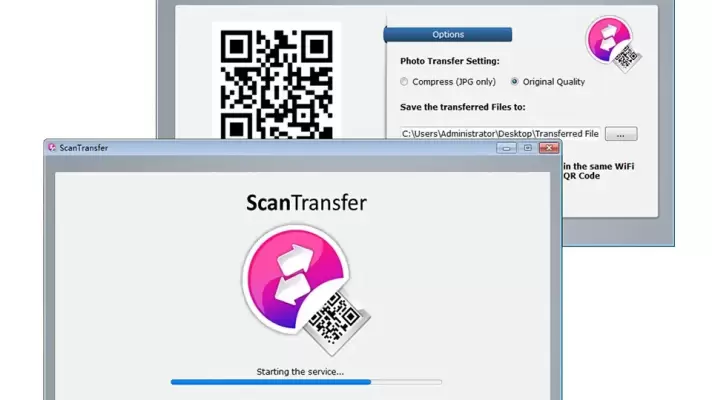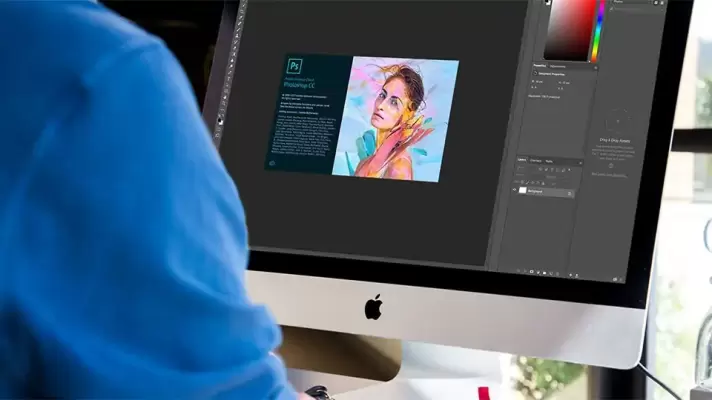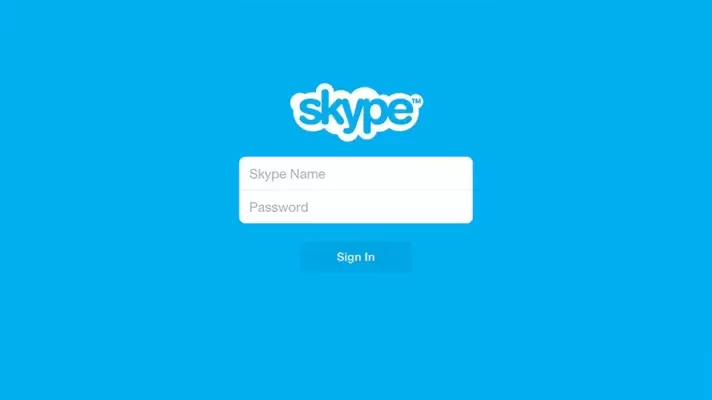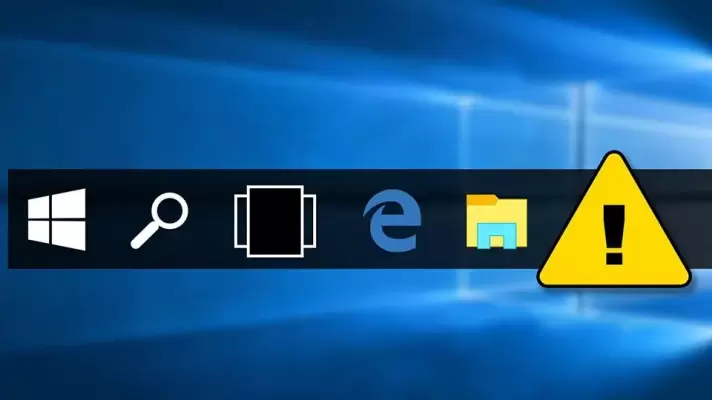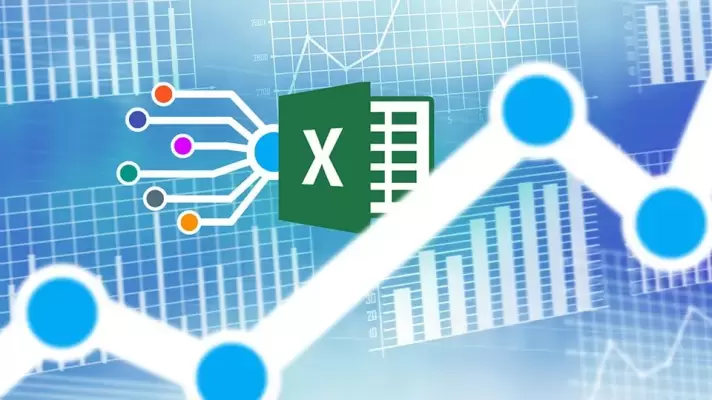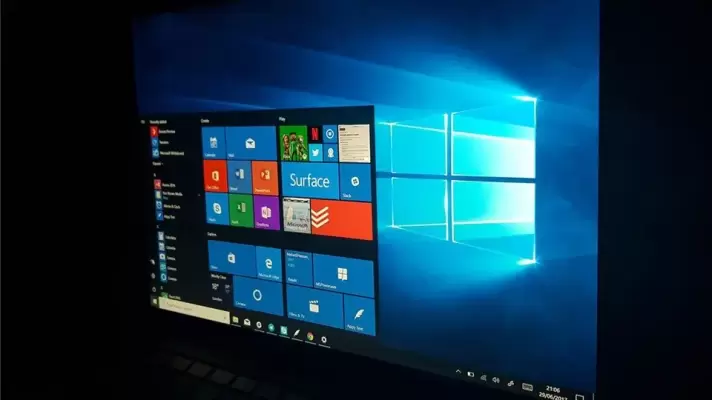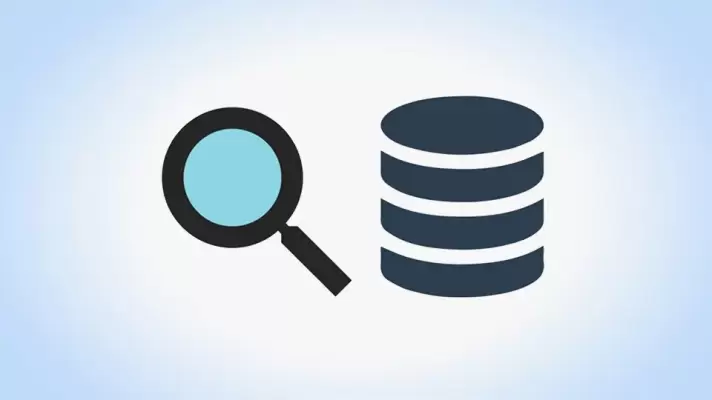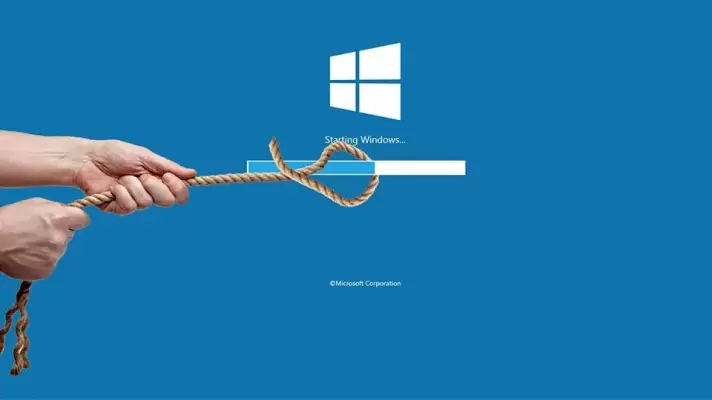این روزها برای ساخت موسیقی از روشهای نرمافزاری به وفور استفاده میشود چرا که انعطافپذیری بالایی دارد و کمهزینهتر و سادهتر است. نرمافزارهای DAW یا ایستگاه صوتی دیجیتال متعددی نیز برای ساخت موسیقی وجود دارد و همینطور VSTها یا سمپلها که نمونه صدای سازها به همراه افکتها و تکنیکهای جالب هستند نیز بسیار متنوع هستند.
در این مقاله میخواهیم به معرفی بهترین نرمافزارهای رایگان برای ساخت موسیقی بپردازیم. طبعاً نرمافزارهایی مثل کیوبیس یا سونار و همینطور افال استودیو بسیار عالی هستند اما در کنار این نرمافزارهای پولی، نرمافزارهای کاملاً رایگان و قدرتمندی وجود دارد که بد نیست هر تازهکاری آزمایش کند و در صورت کافی بودن امکانات، از آن استفاده کند.